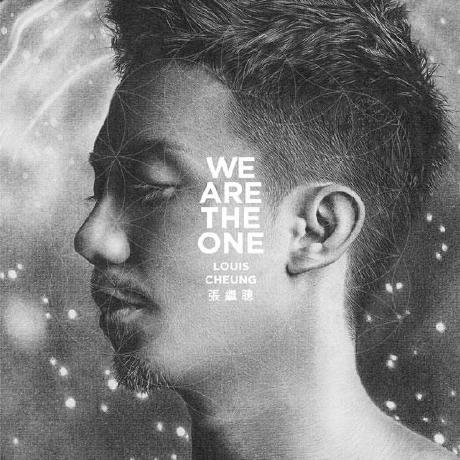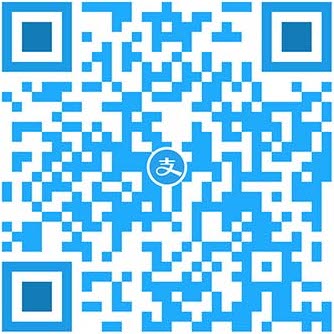查看磁盘信息
df
列出文件系统的整体磁盘使用量
du
评估文件系统的磁盘使用量(常用在估计目录所占磁盘容量)
fdisk
输出设备的所有分区内容和操作分区(删除,新增)
GPT 分区
- 进入 parted 分区
- 选择你需要操作的分区
- 设定使用的分区类型
- 说明:如果要用 MBR 分区,输入 msdos 即可
- 添加一个分区
(1) 输入分区格式,默认 ext2,回车。(此处可以随意选,之后重新格式化写入文件系统)
(2) 输入分区的开始位置,输入 1,从第 1Mb 开始(最好不要从 0 开始,这里有一个所谓的 4k 对齐得问题,有兴趣的可以了解:xxx)
(3) 输入分区从第几Mb结束,输入2000,第 2000Mb 结束(如果想要把剩余的全部挂载,请输入 -1)
(4) 此时已经分区成功,输入print查看目前分区情况
1
| mkpart webapp 4000 10000
|
- 删除分区
例子
1
2
3
| mkpart docker 1 400000
mkpart webapp 400000 1000000
mkpart home 1000000 -1
|
格式化
磁盘挂载
mount
将 /dev/hda1 挂在 /mnt 之下
umount
下面两条命令分别通过设备名和挂载点卸载文件系统,同时输出详细信息:
1
2
3
4
5
6
7
| # 通过设备名卸载
# umount -v /dev/sda1
/dev/sda1 umounted
# 通过挂载点卸载
# umount -v /mnt/mymount/
/tmp/diskboot.img umounted
|
分区永久挂载
修改分区文件 /etc/fstab,加一行
1
| /dev/sdb1 /var/www ext4 defaults 0 1
|
Docker 修改默认存储位置
- 关闭 Docker
- 先创建挂载点,然后将 docker 得文件移动到目标路径
1
| mv /var/lib/docker /var/lib/docker_backup
|
- 拷贝 docker 文件到 dockerdata
1
| cp -rf /var/lib/docker_backup/* /var/lib/dockerdata
|
- 创建软连接,此时确保
/var/lib/docker 文件夹不存在
1
| ln -s /var/lib/dockerdata /var/lib/docker
|
- Docker 重启
删除软链接注意事项
软链接创建好了,我们来看看怎么删除它
正确的删除方式(删除软链接,但不删除实际数据)
错误的删除方式
(这样就会把原来test_chk下的内容删除)
现在看到区别了吧,所以说,以后大家在用rm -rf 删除软链接时,注意了!!!!
参考资料